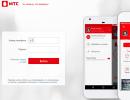Postavka svjetline na Androidu je niža od sistemske. Prilagodite ekran svog pametnog telefona odmah

Često se dešava da čak i minimalni nivo osvetljenosti ekrana mobilnog telefona ili tableta bude previše svetao za udobno korišćenje uređaja. Ova situacija može nastati kada želite da uštedite energiju baterije ili, kada ste u potpunom mraku, želite da smanjite osvetljenost ekrana ispod minimuma dostupnog kroz podešavanja.
Nakon kupovine telefona, vlasnik, po pravilu, nastoji da ga učini što pogodnijim za sebe. Neki kupuju razne gadgete i dodatke za svoj gadget, drugi usmjeravaju svoje napore u području konfiguracije i prilagođavanja softvera. Danas ćemo pogledati pitanje: Kako smanjiti svjetlinu ekrana ispod minimuma.
Postoji nekoliko načina da smanjite svjetlinu ekrana vašeg Android uređaja ispod zadanog minimalnog nivoa svjetline. Predlažemo da pogledate tri najbolje aplikacije koje vam to omogućavaju, bez obzira na to je li vaš uređaj rootan ili ne.
1.Screen Filter
Sa više od milion preuzimanja, Screen Filter od programera Bretta Slatkira je nešto kao klasik, i to s dobrim razlogom. Aplikacija nema nikakve dodatne funkcije ili postavke nego što je potrebno, što znači da je prilično jednostavna za korištenje.
Instalirajte Screen Filter besplatno iz Google Play trgovine. Jednom instalirana, ikona početnog ekrana će djelovati kao prekidač, automatski zatamnjujući ekran kada se dodirne. Da biste pristupili postavkama, povucite nadole tablu sa obaveštenjima i dodirnite obaveštenje Filter ekrana.

U postavkama aplikacije možete odabrati nivo svjetline koji se primjenjuje kada kliknete na ikonu. Iz predostrožnosti, ako odaberete prenizak nivo svjetline, od vas će se tražiti da potvrdite postavku. Bez potvrde, aplikacija će automatski onemogućiti posljednju instalaciju, što je vrlo zgodno ako slučajno zacrnite ekran.
2.Lux Lite
Lux Lite od developera Vito Cassisi nije tako jednostavan kao Screen Filter, zbog čega ga većina korisnika voli. Pored različitih dostupnih postavki, aplikacija nudi nekoliko profila koji vam omogućavaju da prilagodite različite razine svjetline, a zatim prelazite između profila ovisno o ambijentalnom svjetlu.

Instalirajte Lux Lite iz Google Play trgovine. Da jednostavno prilagodite aplikaciju, dodirnite ikonu i odaberite svjetlinu. Možete odrediti profil i nivo svjetline koji mu odgovaraju. Profili koje je unaprijed postavio programer su svakako dobro dizajnirani.

Klikom na ikonu zupčanika možete pristupiti brojnim postavkama koje Lux Lite nudi. Fino podešavanje aplikacije omogućava joj da funkcionira na način na koji želite sa svim vašim dodatnim preferencijama, kao što su dinamičko podešavanje pozadinskog osvjetljenja ili opcija Shake to Brighten.
Za one od vas koji imaju rootovan uređaj i žele da koriste dodatni klizač za osvetljenje na traci sa obaveštenjima da snize nivo osvetljenosti ispod minimuma, možete koristiti modul Screen Filter iz Xposed biblioteke.

Iako su sve ove aplikacije korisne kada ste u krevetu kasno navečer, neće vam olakšati zaspati. Ako se borite s nesanicom, obratite pažnju na aplikaciju Twilight ili root opciju CF.Lumen. Ove aplikacije postepeno filtriraju plavo svjetlo koje emituje ekran vašeg uređaja, što uzrokuje naprezanje očiju. Zamjenom s drugom bojom koja je lako percipirana, aplikacija na taj način olakšava uspavljivanje.
I zanimljive karakteristike skrivene od znatiželjnih očiju.
Zašto su skriveni? Prvo, tako da neiskusni korisnik ništa ne pokvari, a drugo, potrebni su u posebno rijetkim slučajevima i ne koriste se redovito. Danas ćemo govoriti o inženjerskom izborniku - odjeljku za programere, testere, štreberke, iskusne korisnike i one koji žele ući u samo "srce" postavki gadgeta.
Šta je inženjerski meni?
Riječ je o posebnom programskom ili sistemskom dijelu koji programeri obično koriste u završnoj fazi konfiguriranja softverske platforme mobilnog uređaja. Uz njegovu pomoć vrše konačne promjene u radu uređaja, provjeravaju rad različitih senzora i testiraju komponente sistema. Također, skrivena funkcionalnost servisnog menija koristi se za dobivanje velike količine sistemskih informacija, provođenje raznih testova (oko 25 komada) i konfiguriranje bilo kakvih Android parametara - raznih senzora, mobilnih mreža, opreme itd.
Inženjerski, servisni ili sistemski meni dostupan je na pametnim telefonima i tabletima koji rade na MediaTek procesoru. Na Qualcomm čipsetu je ili smanjen ili potpuno odsutan.
Pažnja! Ovaj dio je namijenjen iskusnim korisnicima koji snose punu odgovornost za posljedice. Nepažljive radnje mogu oštetiti sistem datoteka i učiniti pametni telefon neupotrebljivim.
Kako ući u inženjerski meni?
Da biste ušli u inženjerski meni, potrebno je da unesete posebnu komandu u aplikaciju za biranje: *#*#3646633#*#*. Na nekim verzijama kod *#*#4636#*#* ili *#15963#* može raditi.
Ako kod inženjerskog menija na Androidu ne radi, ili na telefonu nema aplikacije za biranje (relevantno za tablete koji ne podržavaju pozive), aplikacije MobileUncle Tools ili MTK Engineering, koje se mogu besplatno preuzeti putem Google Playa, će pomoć.
Nakon unosa naredbe ili pokretanja aplikacije, otvorit će se željeni odjeljak. Može se odmah zatvoriti - potrebno je da na pametnom telefonu imate aktiviran "Režim za programere". Da biste to učinili, idite na postavke gadgeta, tamo pronađite verziju kernela i brzo kliknite na nju 5-10 puta zaredom.
Inženjerske funkcije menija
Inženjerski meni je podijeljen u nekoliko kategorija, od kojih će se svaka posebno raspravljati.
- Telefonija. Ovdje se nalaze sva podešavanja vezana za mobilne komunikacije. Na primjer, možete aktivirati ili onemogućiti određene BandModes (frekvencije za 2G/3G/4G rad), provjeriti rad SIM kartica, pa čak i onemogućiti prijenos mobilnih podataka u pozadini.
- Povezivanje: Konfigurišite postavke za Bluetooth, Radio, Wi-Fi i Wi-Fi CTIA. Na primjer, u postavkama radija možete odrediti radio talas, tip antene (potrebno je koristiti slušalice) i format zvuka (mono ili stereo). Radio će puštati direktno iz ove sekcije.
- Testiranje hardvera. U ovom odjeljku možete konfigurirati rad različitih komponenti uređaja, jednostavnim riječima, hardvera: nivoe zvuka slušalica i zvučnika, podešavanje osjetljivosti mikrofona, različite parametre kamere (omjer slike, podešavanje ISO, HDR, fokusiranje i još mnogo toga ), rad ekrana osjetljivog na dodir, senzora (kalibracija upravo tamo) i tako dalje. Ova kategorija je vrlo velika i globalna, potrebno je razumjeti svaki odjeljak posebno i imati ozbiljno znanje i vještine.
- Lokacija. U ovoj kategoriji možete konfigurirati GPS rad, vidjeti koliko je satelita gadget pokupio i jednostavno provesti testiranje.
- Dnevnik i otklanjanje grešaka. Ovdje se vode dnevnici (logovi) baterije (procenat napunjenosti, napon, vrijeme rada, temperatura) i ostale funkcije koje su prosječnom korisniku malo poznate.
- Drugi. Sadrži dvije funkcije koje su također nepoznate prosječnom korisniku.
Postavke inženjerskog menija
Inženjerski meni otvara ogromne mogućnosti za prilagođavanje telefona, najzanimljivije ćemo razmotriti detaljno.
- SAR test - određivanje nivoa štetnog zračenja sa pametnog telefona ili tableta.
- Veze - testiranje dostupnih tipova bežične veze: Bluetooth, Wi-Fi, WLAN CTIA i FM prijemnik.

- Audio - podešava zvuk u zvučnicima, mikrofonu i slušalicama. O tome kako povećati jačinu zvuka Androida putem inženjerskog menija.

- Kamera - konfigurišite različite postavke kamere.

- Uključivanje trenutne kamere - prikazuje se radna struja kamere (u našem tabletu je 2 mA).
- Test opterećenja CPU-a (centralne procesorske jedinice) - provjera stabilnosti njegovog rada, utvrđivanje grešaka u radu procesorsko-memorijskog kanala, testiranje sistema hlađenja i napajanja procesora.
- Upravljač uređajima - aktivirajte automatsku SMS registraciju, upravljajte parametrima konfiguracije.
- Onemogući detekciju - podesite frekvenciju signala.
- Displej - Postavlja ciklus indikatora modulacije širine pulsa, koji utiče na percipiranu osvetljenost ekrana brzim uključivanjem/isključivanjem pozadinskog osvetljenja; podešavanje pozadinskog osvetljenja; kontroler iza vertikalnih i horizontalnih linija displeja.

- Wake mod - njegovo aktiviranje neće dozvoliti uređaju da "pređe" u stanje mirovanja.
- IO - upravljanje operacijama unosa/izlaza podataka.
- Memorija - detaljne informacije o RAM modulu.
- U određenoj mjeri - detaljne informacije o bateriji (čudno ime odjeljka je najvjerovatnije zbog grešaka u automatskom prijevodu imena u aplikaciji, ali ne postoji opcija za prebacivanje na engleski).
- Test SD kartice - naziv kartice govori sam za sebe.
- Ekran osjetljiv na dodir - provjera osjetljivosti i odziva ekrana pri pritisku, kao i postavljanje njegovih dodatnih postavki.
- USB - testiranje rada USB porta.

- UART/USB prekidač - prebacivanje između dva načina prijenosa podataka.
- Senzor - kalibracija (podešavanje jasnoće i osetljivosti) ekrana osetljivog na dodir. Standardne metode.
- Lokacija - testiranje GPS performansi i određivanje tačne lokacije.
- Dnevnik baterije - detaljne informacije o bateriji i mogućnost aktiviranja snimanja podataka o potrošnji baterije.

- MTKLogger - zbirka sistemskih logova (MobileLog, ModemLog i NetworkLog).
- Senzor temperature - pokazuje bateriju i procesor.
- Parametar fonta - promijenite veličinu fonta.

Kada instalirate aplikaciju, neke funkcije možda neće biti dostupne bez .
Xiaomi inženjerski meni
Unatoč činjenici da naš testni Redmi 2 radi na Qualcomm Snapdragon 410 procesoru, on također ima funkcionalnost koja nas zanima. Da biste ga unijeli, potrebno je nekoliko puta za redom dodirnuti stavku "Verzija kernela".

Meni je predstavljen sa pet stavki:
- Automatski test. Automatsko testiranje svih parametara uređaja.
- Test jedne stavke. Svaki od 25 testova se polaže zasebno. O tome ćemo detaljno govoriti u nastavku.
- Izvještaj o ispitivanju. Izvještaj o završenim tekstovima i njihovim rezultatima.
- SW dodati HW verziju. Informacije o verziji pametnog telefona, IMEI i drugim brojevima.
- Prikaz uređaja. Podaci o hardveru pametnog telefona.

Naravno, najzanimljivija točka je Test Single Item, gdje možete polagati ogroman broj testova.

Odmah da rezervišemo da nije bilo načina da bilo šta konfigurišemo na uređaju koji smo testirali - samo provera funkcionalnosti. Na kraju svake procedure potrebno je zabilježiti njen status: uspješan (uspješan) ili ne (neuspješan).
- Ključ - funkcionalnost fizičkih dugmadi. Zanimljivo je da to nije bilo moguće uspješno završiti, jer se prilikom provjere gumba za uključivanje pametni telefon isključuje.
- Pozadinsko osvetljenje - osvetljenost ekrana.

- TouchPanel. Test ekrana osjetljivog na dodir uključuje dvije procedure: “Unakrsna kalibracija” i “Kalibracija dodirnog panela”. Prvi provjerava tzv. “swipes”, drugi provjerava pojedinačne dodire po ekranu. Jednostavan način za kalibraciju ekrana.

- TFlash. Testiranje memorijske kartice sa dva rezultata: ili je sve u redu ili je kartica oštećena.
- Bluetooth. Traži dostupne uređaje.
- SIM kartica. Testirajte prisustvo SIM kartica.

- Vibracije. Gadžet vibrira - sve je u redu.
- RTC (Real Time Clock) - rad ugrađenog sata.
- Zvučnik. Testiranje konverzacijskog zvučnika. Nismo razumjeli kako to proći. Bićemo vam zahvalni ako nam možete reći u komentarima.
- Prijemnik. Prevedeno kao prijemnik, prijemnik, ali muzika svira tokom testiranja.
- Slušalice. Testiranje priključka od 3,5 mm za otkrivanje slušalica, reprodukciju zvukova i podršku kontrolnoj tipki slušalica.

- LED. Indikator obavještenja, ovdje je sve očigledno.
- FM (radio). Kliknite na Search i ako čujete šum u slušalicama, onda sve radi kako treba.
- Kamera. Sve je očigledno: test glavne i prednje optike, kao i blica.
- Baterija. Informativni dio s informacijama o ispravnom radu USB kabela (punjenju), stanju baterije, njenom nivou napunjenosti i temperaturi. Slični podaci se mogu dobiti više.

- Wi-Fi. Detekcija obližnjih pristupnih tačaka. Nema postavki.

- Baklja (baterijska lampa): sija/ne sija.
- Test povratne petlje uključuje test govornog mikrofona. Prvo kliknite na Snimanje, a zatim Reprodukcija.
- LCD. Boje ekrana.
- GPS. Detekcija dostupnih satelita.
- Žiroskop (žiroskop). Tri parametra - X, Y, Z - mijenjaju se ovisno o položaju uređaja u prostoru.
- G-senzor (akcelerometar). Rotirajte gadget u svim ravnima i okrenite ga. Tri parametra bi trebala biti u redu.
- Senzor blizine. Obično se nalazi blizu zvučnika i dizajniran je da zatamni ekran gadžeta tokom razgovora, čime se eliminišu slučajni klikovi.
- Optički i magnetni senzor (optički i magnetni senzori) - tačke koje ne razumijemo, podijelite svoje znanje u komentarima.
Nakon što prođete sve testove, možete otići na odjeljak Test Report. Kao što vidite, naša "životinja" je u odličnoj formi i prošla je sve testove, što je veoma drago.

zaključci
Iznad smo naveli glavne dijelove inženjerskog menija koji su dostupni na testiranim uređajima. Sada da sumiramo koje funkcije korisnik dobija tokom instalacije:
- Formatiranje, vraćanje na fabrička podešavanja.
- Testiranje rada pojedinih elemenata pametnog telefona ili tableta, kao što su senzori, osjetljivost ekrana na dodir i tačnost kalibracije.
- Detaljne informacije o uređaju i njegovim dijelovima. Na primjer, možete pratiti potrošnju baterije od posljednjeg punjenja i pregledati statistiku o korištenim programima.
- Energetska optimizacija. Alternativno, nepotrebni opseg frekvencija se isključuje. U Rusiji su standardni indikatori za rad u 2G i 3G mrežama 900 i 1800 MHz, dok su u SAD 850 i 1900 MHz.

Dan za danom, mnogi od nas provode desetine sati zureći u ekrane svojih mobilnih uređaja. Najvažniji parametar ekrana, svjetlina, ne samo da utječe na brzinu pražnjenja baterije naših pametnih telefona, već je i jedan od najčešćih uzroka zamora očiju. Danas smo pripremili listu od šest Android aplikacija koje će vam pomoći da spriječite zamor očiju i produžite vijek trajanja baterije vašeg telefona ili tableta.
Cobrets (skraćenica od Configurable Brightness Preset) je besplatna aplikacija koja vam omogućava da prelazite između različitih unaprijed postavljenih svjetlina pomoću malog (veličine 1×1) widgeta na početnom ekranu. Cobrets ima nekoliko unapred definisanih režima osvetljenja: Minimum (8%), Četvrtina (25%), Srednja (45%), Maksimalna (100%), Auto, Noć i Dan.

Možete urediti minimalne vrijednosti svjetline za modove: Minimum, Cuarter, Medium i Maximum. Automatski način rada koristi Androidove automatske postavke svjetline. Noćni režim postavlja osvetljenost na nulu i primenjuje crni, prozirni filter na oblast ekrana, tako da ćete dobiti nivo osvetljenosti čak niži od podrazumevanog sistema. Konačno, dnevni način rada koristi žuti filter koji se prekriva na displeju kako bi se ublažio napor vaših očiju. Cobrets vam omogućava da ručno promijenite nivo svjetline i parametre primijenjenih filtera, uključujući boje filtera i nivoe neprozirnosti. Cobrets vam daje mogućnost da direktno omogućite ili onemogućite bilo koji od ovih modova, tako da ne morate da prelazite između svih njih.
U nekim slučajevima, kada je ekran vašeg uređaja neispravan, možete koristiti ovu aplikaciju za podešavanje prikazanih boja. Međutim, s obzirom na cijene displeja, možda će ga biti lakše promijeniti. Na primjer, cijena originalnog ekrana za Prestigio iz Mobilifea je prilično pristupačna. Zaslon se može zamijeniti u servisnom centru ili samostalno.
IntelliScreen je besplatna aplikacija koja vam omogućava da prilagodite vremensko ograničenje ekrana na osnovu položaja vašeg uređaja, uslova osvetljenja i trenutno pokrenutih aplikacija. Aplikacija će od vas prvo tražiti da postavite normalnu vrijednost isteka ekrana, koja će biti zadana. Uz IntelliScreen možete postaviti bilo koji vremenski interval, čak i egzotične vrijednosti poput 2 minute i 15 sekundi. Zatim možete postaviti prilagođena pravila za aplikacije. Moguće je držati ekran uvijek uključen dok je aplikacija pokrenuta u prvom planu ili postaviti vremensko ograničenje ekrana za svaku aplikaciju.

IntelliScreen vam takođe omogućava da koristite senzore uređaja za kontrolu vremenskog ograničenja ekrana. Možete potpuno onemogućiti vremensko ograničenje kada držite uređaj u određenom položaju (portretna ili pejzažna orijentacija), što se detektuje pomoću akcelerometra. Možete koristiti i svjetlosni senzor. Ovo vam omogućava da automatski isključite ekran kada stavite uređaj na tamno mjesto (kao što je džep) i uključite ekran kada svjetlo obasja uređaj. Međutim, ova opcija je dostupna samo ako odlučite da nadogradite IntelliScreen na premium verziju (1,99 €).
Konačno, možete odabrati kada će se vaša podešavanja primijeniti: uvijek ili samo kada je uređaj priključen na priključnu stanicu za automobil, stonu baznu stanicu ili povezan na punjač.
Lux Auto Brightness je popularna Android aplikacija koja olakšava podešavanje svjetline ekrana na optimalni nivo, čime se smanjuje naprezanje očiju i štedi baterija. Lux Auto Brightness je mali iskačući prozor s klizačem koji se koristi za podešavanje svjetline.

Najzanimljivija karakteristika Lux Auto Brightness je mogućnost ne samo kreiranja apstraktnih profila kao što su "Noć" i "Dan", već i prilagođavanje postavki ekrana prema određenom stvarnom intenzitetu ambijentalnog svjetla. Podrazumevano, Lux Auto Brightness će samo podesiti nivo svetline kada se uređaj probudi, tako da nećete biti ometani promenom osvetljenosti ekrana. Međutim, možete promijeniti ovo ponašanje i birati između nekoliko načina konfiguracije: Uzlazni, Periodični dinamički ili Ručni.
Aplikacija Lux Auto Brightness dostupna je u dvije verzije. Postoji besplatna Lux Lite verzija koja uključuje najvažnije upotrebe. Ako vam se sviđa aplikacija, možete kupiti punu verziju Lux Auto Brightness za 3,80 USD.

Noćni režim je vrlo jednostavna aplikacija koja će nadjačati postavke ekrana vašeg sistema tako da možete smanjiti svjetlinu ekrana ispod normalnih nivoa. Noćni režim koristi slojeve filtera koji deluju kao prigušivač da potamne ekran tako da bude ugodan za oko. Ovo je posebno korisno kada telefon koristite u uslovima slabog osvetljenja, na primer u bioskopu ili pozorištu. Noćni način rada je besplatna aplikacija, bez ikakvog ugrađenog oglašavanja.

Twilight je aplikacija koja prilagođava temperaturu boje ekrana vašeg uređaja prema vašoj trenutnoj lokaciji i dobu dana. Sumrak se zasniva na ideji da prekomjerno izlaganje jarkoj plavoj svjetlosti može pokrenuti lučenje hormona melatonina noću, što uzrokuje nemogućnost da se zaspi. Jarko plavi izvori svjetlosti, poput prirodne sunčeve svjetlosti ili LED displeja, inhibiraju stvaranje melatonina u mozgu, koji signalizira tijelu da započne dan. Program filtrira plavi spektar ekrana vašeg mobilnog telefona ili tableta i štiti vaše oči mekim crvenim filterom. Aplikacija vam omogućava da podesite temperaturu i intenzitet boje, kao i nivo pozadinskog osvetljenja ekrana.
Velis Auto Brightness je aplikacija koja vam daje potpunu kontrolu nad automatskim postavkama nivoa svjetline na vašem Android uređaju. Kada prvi put pokrenete Velis Auto Brightness, jednostavan čarobnjak u sedam koraka će vas voditi kroz početno podešavanje.

Glavni ekran programa prikazuje prilagodljiv zakrivljeni grafikon osvjetljenja ambijentalnog svjetla duž X-ose i svjetline ekrana duž Y-ose. Povucite crveni marker da biste promijenili svjetlinu ekrana pod različitim nivoima ambijentalnog svjetla. Možete sačuvati nekoliko postavki odjednom kao različite profile.
Postoji mnogo drugih postavki koje možete podesiti pomoću Velis automatske svjetline. Možete kreirati listu aplikacija koje neće primijeniti postojeće postavke, promijeniti osjetljivost senzora i tako dalje. Neke dodatne funkcije (podrška za Tasker, Widget) dostupne su kao premium sadržaj putem naručivanja u aplikaciji.
Upute za podešavanje svjetline ekrana u Lux:
Pokrenite aplikaciju, videćete trenutni nivo osvetljenja, označen luksom (lx), i klizač za podešavanje osvetljenosti ekrana. Postavite klizač na maksimalnu ugodnu svjetlinu i kliknite na ikonu lanca, a zatim na dugme "Komunikacija". Aplikacija pamti koliko bi ekran trebao biti svijetao pri ovom svjetlu. Pravilo je jednostavno: što je svetlije okolo, to će ekran biti više osvetljen.
Uradite istu stvar nekoliko puta u drugim uslovima: napolju po sunčanom danu, po oblačnom danu, uveče, noću sa ugašenim svetlima i tako dalje. Sada, svaki put kada otključate ekran, aplikacija će senzorom mjeriti nivo svjetlosti i u skladu s tim mijenjati svjetlinu ekrana. Glatkost promjene svjetline je naznačena u postavkama; neće biti naglih promjena.
Ako ne želite ručno da vršite merenja, možete otići u podešavanja aplikacije, izabrati uređivač profila i vratiti podrazumevane vrednosti.

Lux može mjeriti svjetlost u pozadini u različitim intervalima, ali to će povećati potrošnju baterije. Detekcija svjetla se može onemogućiti u postavkama, tada ćete morati ručno promijeniti svjetlinu ekrana pomoću klizača. Raspon svjetline u luxu je veći od standardnih postavki - po želji možete potpuno potamniti ekran.
Lux vam takođe omogućava da podesite temperaturu boje ekrana za udobno čitanje u polumraku ili potpunom mraku. Ove postavke se mogu automatski primijeniti na osnovu doba dana ili vremena izlaska i zalaska sunca. Temperatura boje se glatko mijenja.

Navikli smo da se ne odvajamo od pametnih telefona tokom dana dok ne odemo u krevet. Mnogi ljudi čak mogu provesti čitavu noć čitajući knjige sa svog telefona ili tableta, tako da naučnici, koji su oduvijek alarmirali da provode pretjerano vrijeme na ekranu računara ili telefona, preporučuju barem uvijek podešavanje svjetline slike na ugodan nivo kako biste smanjili zamor očiju.
Naravno, u Android Postoji ugrađeno podešavanje svjetline, koje također podržava automatsku promjenu svjetline na osnovu podataka senzora svjetlosti. Ali ne pati samo od gotovo potpunog nedostatka postavki, već i od činjenice da proizvođači često precjenjuju minimalnu svjetlinu ekrana uređaja. Svi smo se barem jednom susreli sa činjenicom da svjetlo ekrana boli naše oči čak i na minimalnom nivou svjetline u postavkama, ali nismo znali kako smanjiti svjetlinu ekrana - standardne postavke Androida to ne dozvoljavaju.
Ali danas ćemo za vas otvoriti nekoliko korisnih aplikacija koje će povećati udobnost i pružiti fleksibilnost u kontroli svjetline ekrana vašeg Android tableta ili pametnog telefona: Lux LIte, Twilight, Velis i Backlight Widget.
Lux LIte
Najprikladnija i najbrža aplikacija koja obavlja istu funkciju kao izvorna kontrola svjetline za Android, ali u isto vrijeme pruža opcije kontrole i konfiguracije, na primjer:
- promjena svjetline kada je ekran otključan, u bilo koje vrijeme, u određenom trenutku gledati- birati između
- praktičan widget u "blindu" koji vam omogućava brzu promjenu profila i podešavanje trenutne svjetline s preciznošću od 5%
- mogućnost smanjenja svjetline ekrana ispod standardne minimalne vrijednosti,
- kontrolirati temperaturu boje ekrana (ovo je neophodno za interakciju s ljudskim cirkadijalnim ritmovima, o čemu ćemo raspravljati u nastavku),
- i mnogo više.
Sve funkcije se mogu koristiti u besplatnoj verziji, ali možete automatizirati uključivanje nekih od njih samo u punoj verziji.
Twilight
Ova aplikacija poznatog programera Urbandroid Team (oni su, na primjer, objavili najbolji budilnik za Android) smanjuje negativan utjecaj svjetlećih ekrana mobilnih uređaja na spavanje osobe.
Činjenica je da ljudi imaju takvu fiziološku osobinu kao što su cirkadijalni ritmovi. Naučnici su u brojnim studijama otkrili da produženo izlaganje ili posmatranje hladnih nijansi svjetlosti (plava, plava) remeti biološki cirkadijalni ritam, što dovodi do problema sa uspavljivanjem. Stoga, poput kompjuterskog programa f.lux, Twilight omekšava svjetlost ekrana mobilnih uređaja, postepeno ih pretvarajući u crveno-narandžaste nijanse uveče i noću. Ako prilikom pokretanja ispravno navedete svoju geografsku lokaciju, filter će raditi automatski na osnovu podataka o vremenu zalaska sunca.
Velis Auto Brightness
Velis Works predlaže da se standardne postavke Android OS-a u potpunosti zamijene svojom aplikacijom, koja na prvi pogled izgleda kao kontrolna kabina aviona - ima toliko različitih opcija. Ali ako ih pažljivo prođete, imat ćete u svojim rukama odlično sredstvo za kontrolu svjetline ekrana u bilo koje vrijeme i pod bilo kojim uvjetima.
Ova aplikacija ne samo da podržava profile svjetline, već i zna kako da je ne mijenja kada su aktivne aplikacije izuzetaka. Osim toga, integrira se s Locale i Tasker, alatima za automatizaciju popularnim među korisnicima Androida.
Backlight! Widget
Ubrzaj kontrolu Osvetljenost se može postići korišćenjem jednostavnog widgeta za pozadinsko osvetljenje! na radnoj površini, koji se povoljno razlikuje od standardnog po tome što možete podesiti nivo svjetline koji vam je potreban za svaki položaj prekidača.
Bez obzira koju od ovih aplikacija smatrate najzgodnijom i najkorisnijom, nemojte zanemariti važnost udobne svjetline ekrana vašeg mobilnog telefona ako provodite puno vremena s njim.